3.IDプロバイダ��設定
- AWSマネジメントコンソールへログインし、IAMサービスページを開きます
- 左メニュー [IDプロバイダ] を選択します
- [IDプロバイダの追加] 画面で下記のように指定し [プロバイダを追加] ボタンをクリックします
- [プロバイダのタイプ] には
SAMLを選択します - [プロバイダ名] に適切な名前を入力し、パラメータシートNo.S-5(IDプロバイダ名) へ記載します (例:
SalesforceConnectProvider) - [メターデータドキュメント] へ [ファイルを選択] し、セールスフォース側のIDプロバイダ設定画面でダウンロードしたXML形式のメタデータファイルをアップロードします
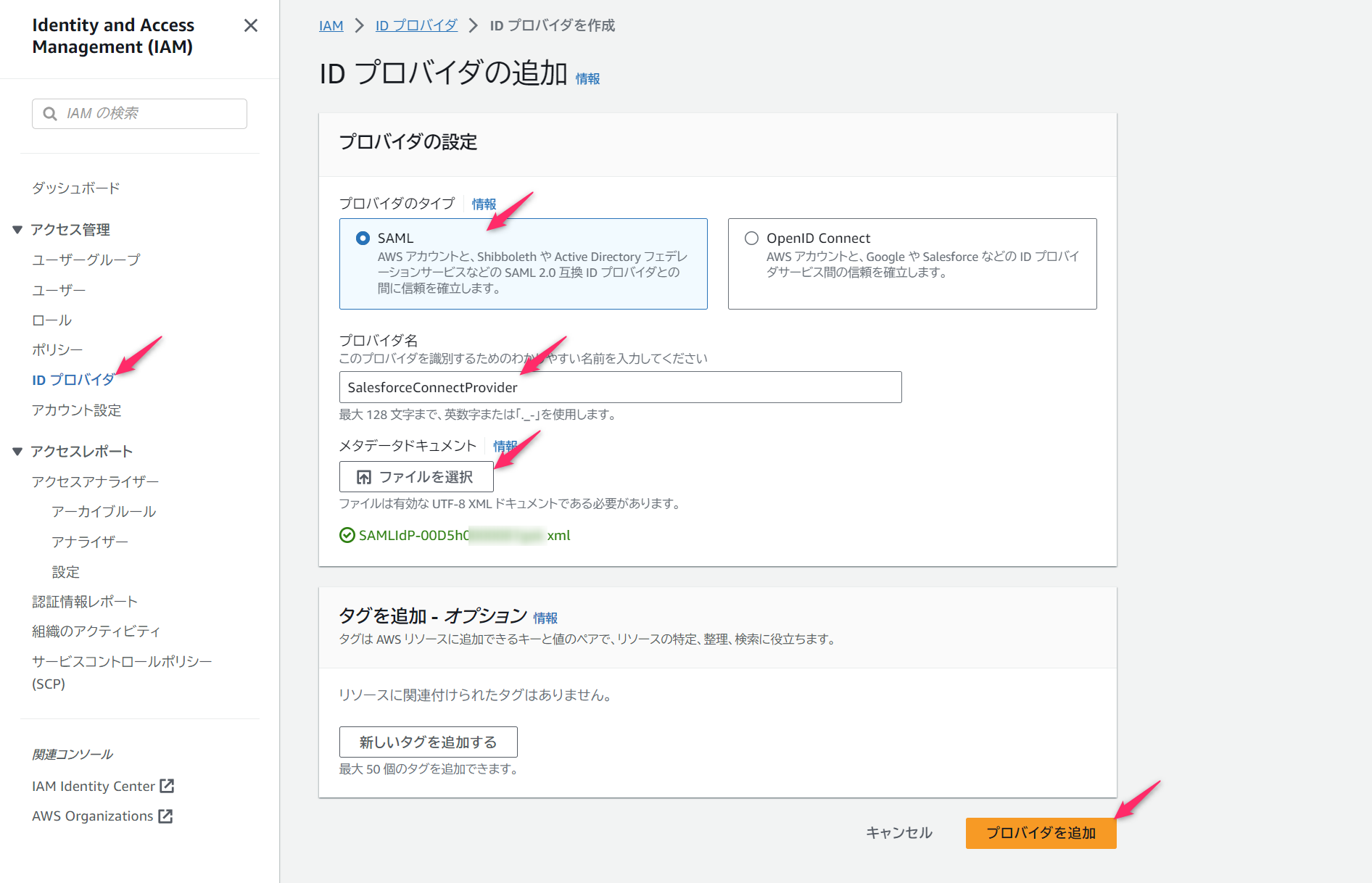
- [プロバイダのタイプ] には
- [ロールの割り当て] ボタンをクリックし、表示されたダイアログで [新しいロールを作成] を選択、 [次へ] ボタンをクリックします
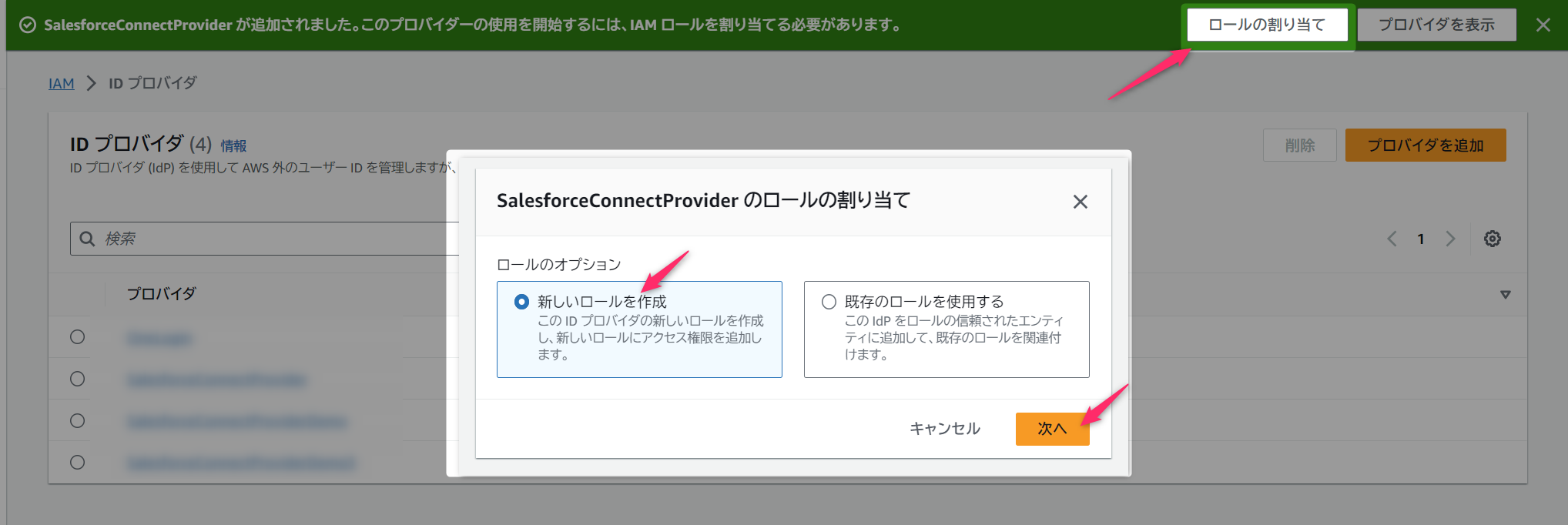
- [ロールの作成] 画面で下記のように指定し [次へ] ボタンをクリックします
- [信頼されたエンティティの種類] へ SAML2.0フェデレーション を選択します
- [SAML2.0ベースのプロバイダー] へ 作成したIDプロバイダー名を選択します
- [プログラムによるアクセスとAWSマネジメントコンソールによるアクセスを許可する] を選択します
- [条件を追加] ボタンをクリックし、下記指定します
- [キー] へ
SAML:audを選択します - [条件] へ
StringEqualsを選択しま�す - [値] へ
https://ap-northeast-1.signin.aws.amazon.com/samlを入力します
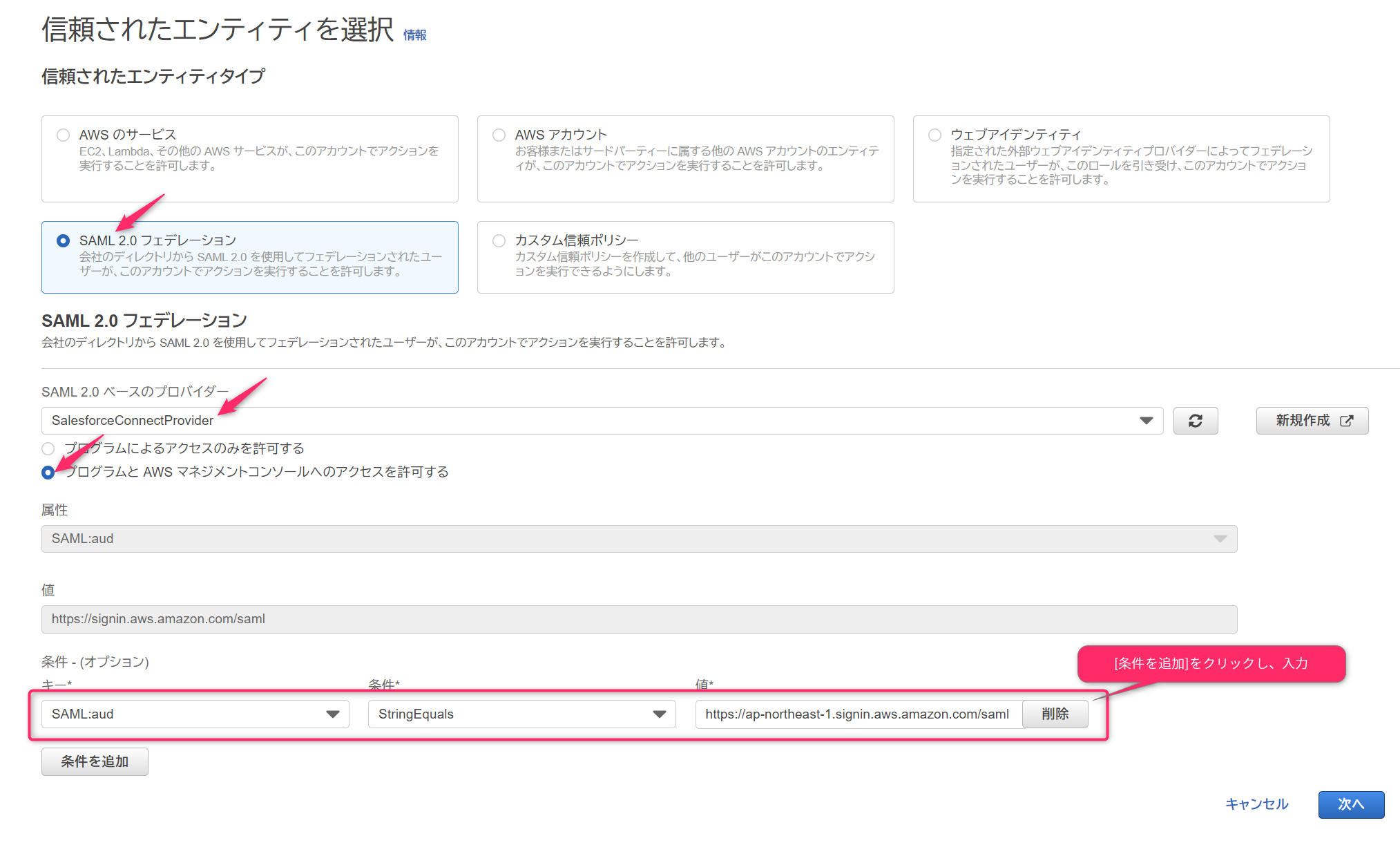
- [キー] へ
- [ロールの作成] 画面で [ポリシーの作成] ボタンをクリックします
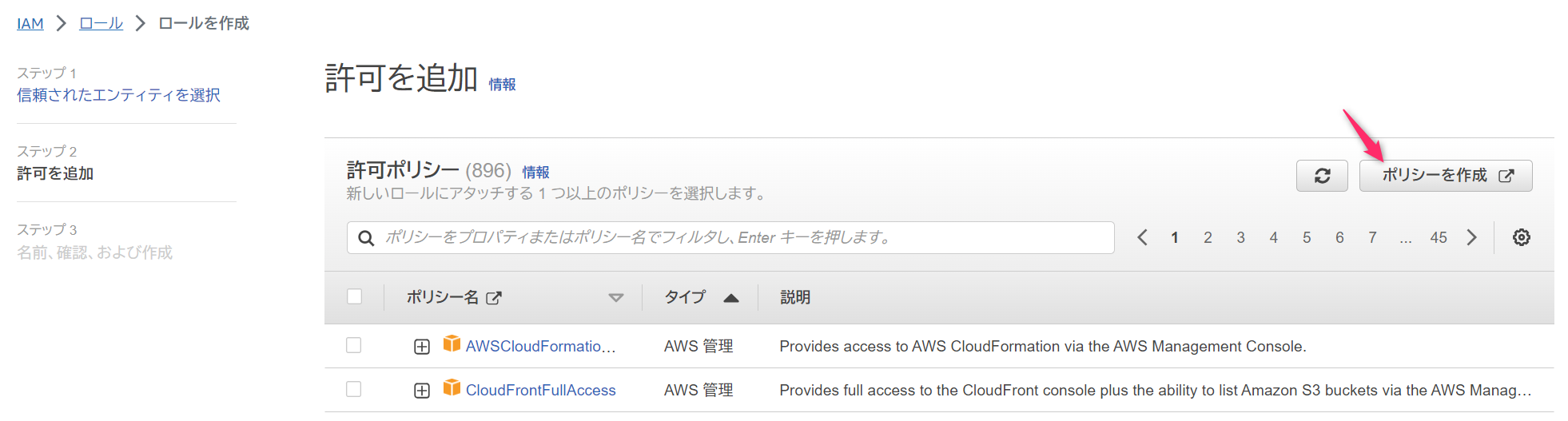
- 新しいブラウザタブが開きます。画面内の [JSON] タブを選択し、下記の内容を入力します
{
"Version": "2012-10-17",
"Statement": [
{
"Sid": "Statement1",
"Effect": "Allow",
"Action": "connect:GetFederationToken",
"Resource": [
"**YOUR ARN**/user/${aws:userid}"
]
}
]
}
- JSON内の
**YOUR ARN**部分を対象とするConnectインスタンスARNに書き換え、[次へ] をクリックします
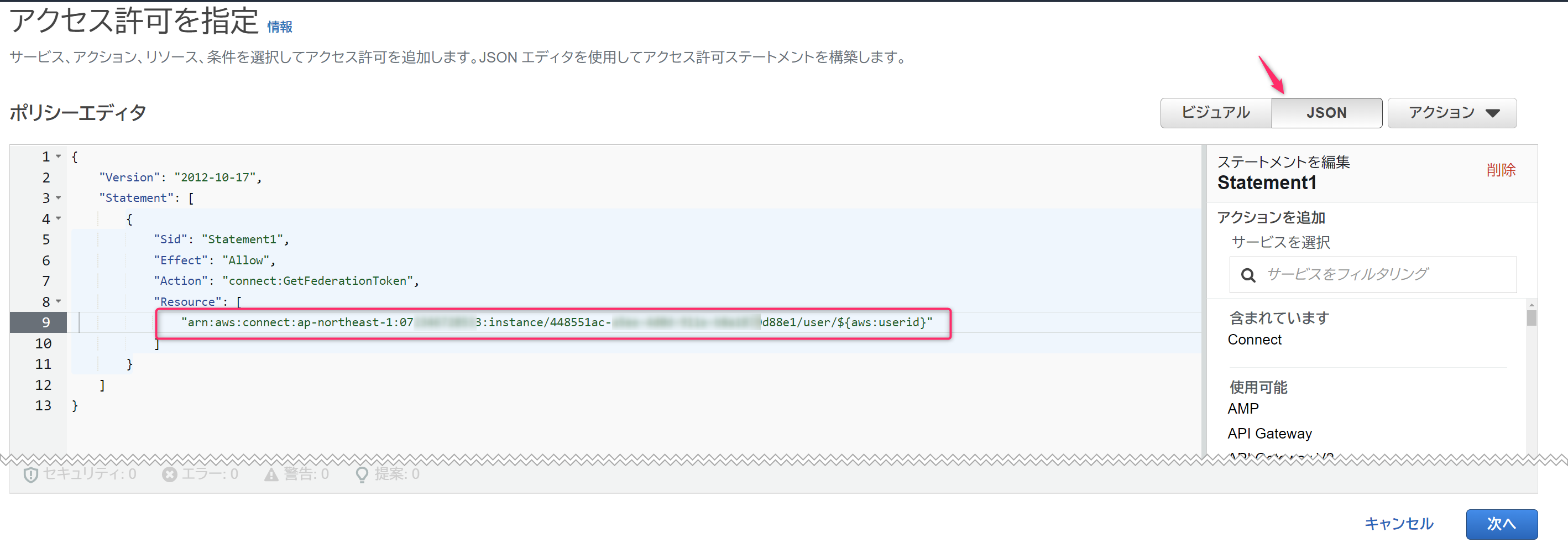
- [ポリシー名] を指定し、[ポリシーの作成] ボタンをクリックします
- (例:
SalesforceConnectPolicy)
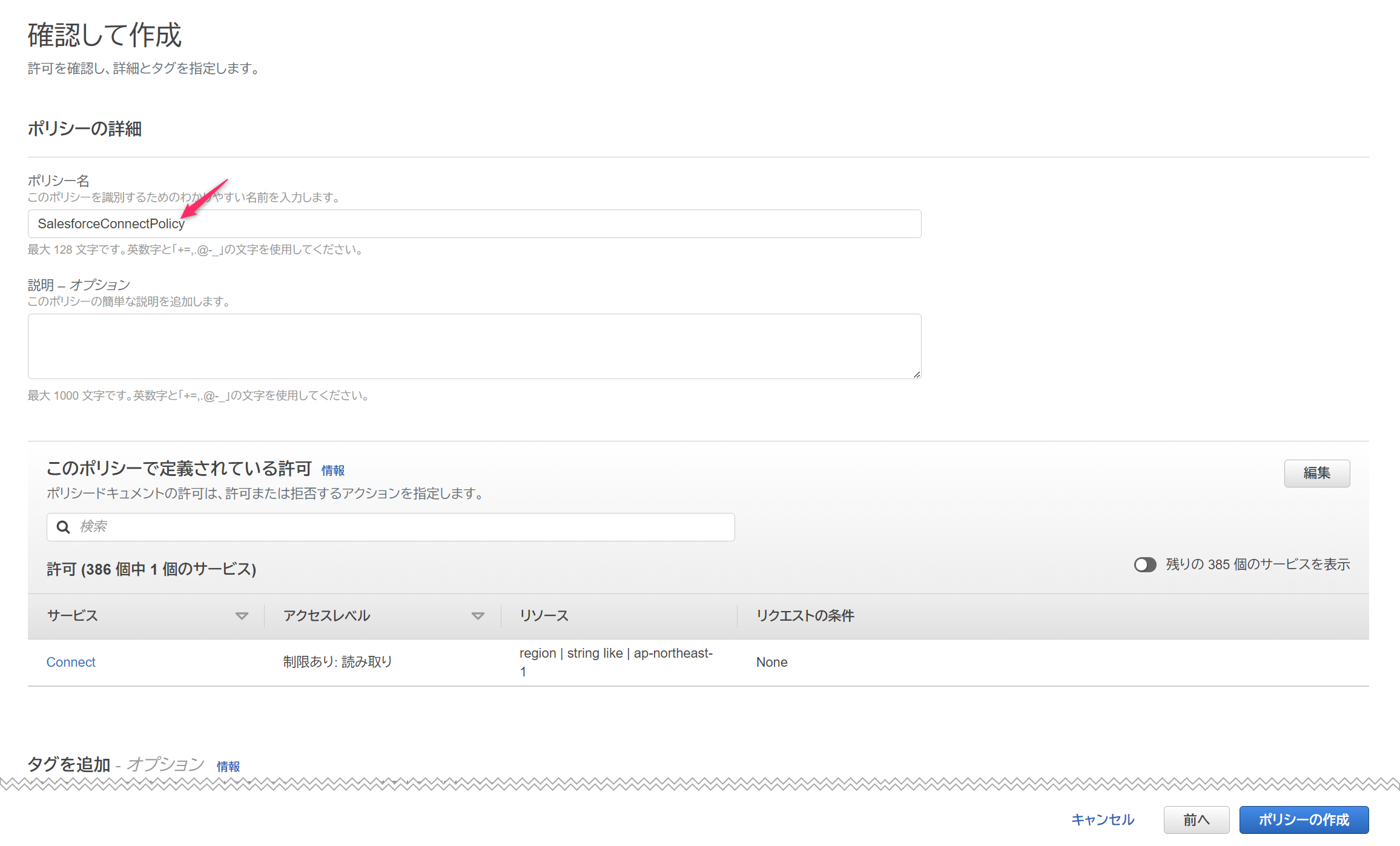
- (例:
- ポリシー作成完了後、ポリシー設定を行ったブラウザタブを閉じ、ロール作成タブを表示します
- [リフレッシュ] ボタンをクリックし、作成したポリシーを検索、チェックボックスをオンにし、[次へ] ボタンをクリックします
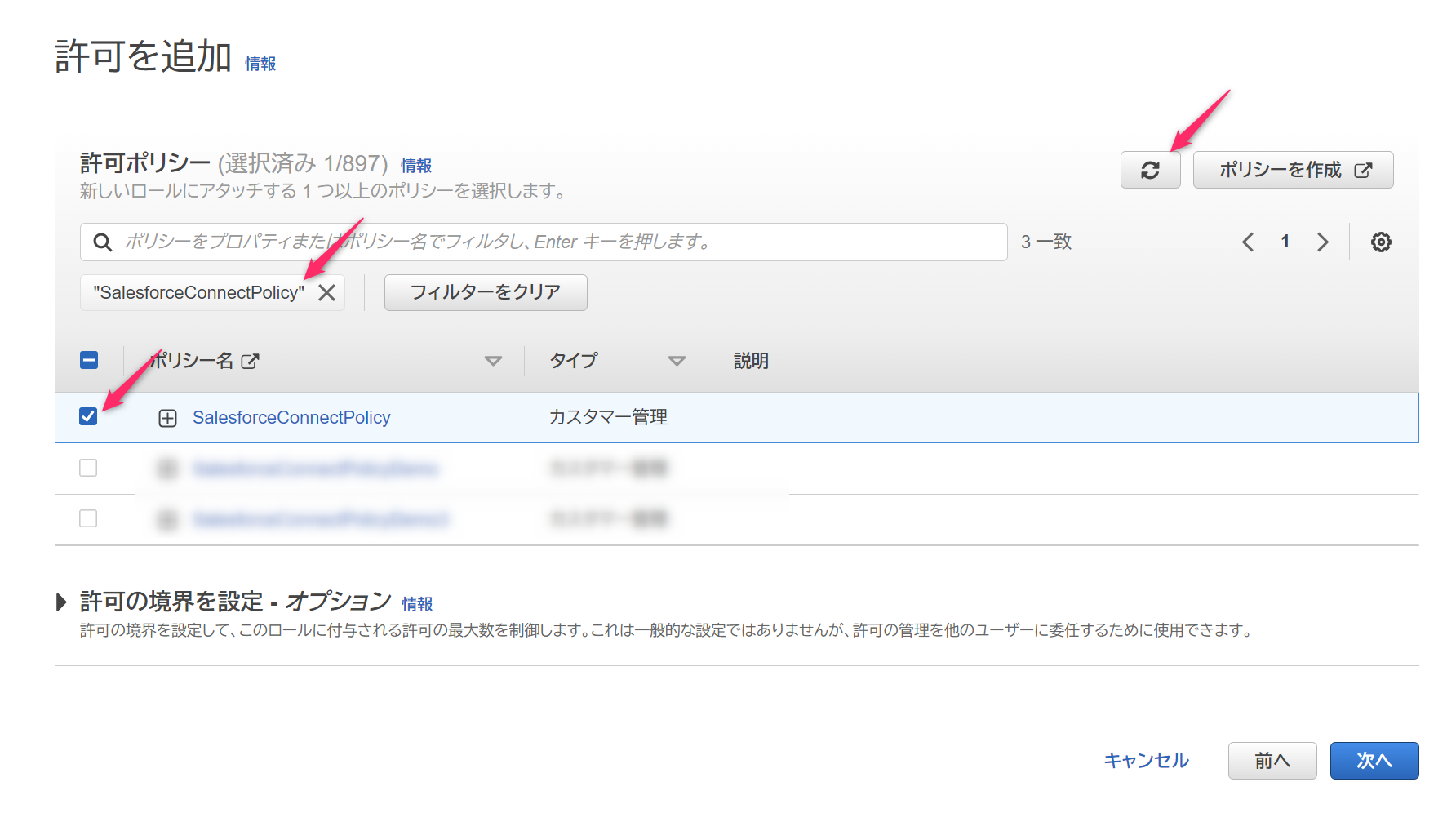
- [名前、確認、および作成] 画面でロール名を指定し、 [ロールを作成] ボタンをクリックします
- (例:
SalesforceConnectRole)
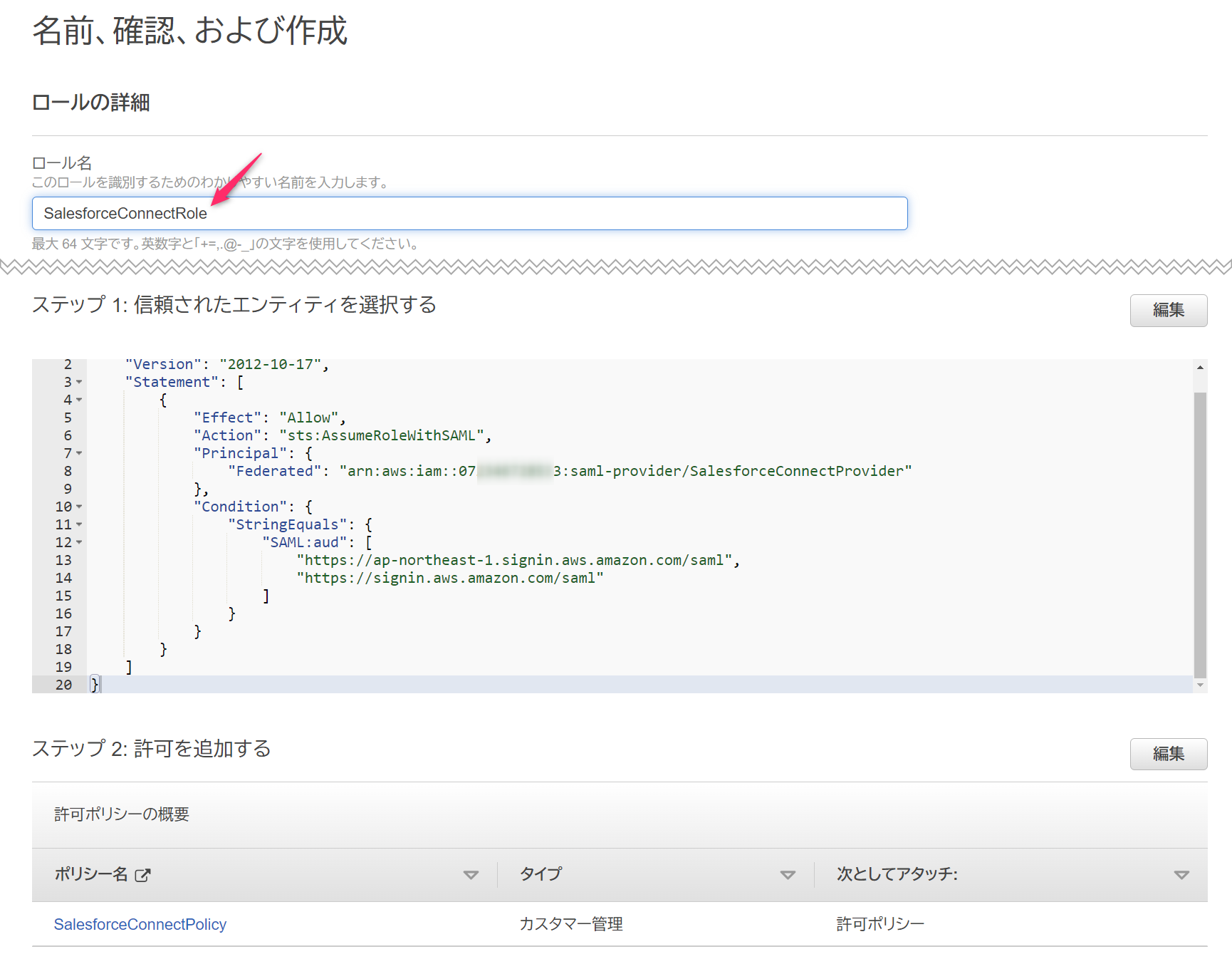
- (例:
- 作成されたロールを表示し、ロールARNを確認、パラメータシートNo.S-2(IDプロバイダロールARN) へ記載します
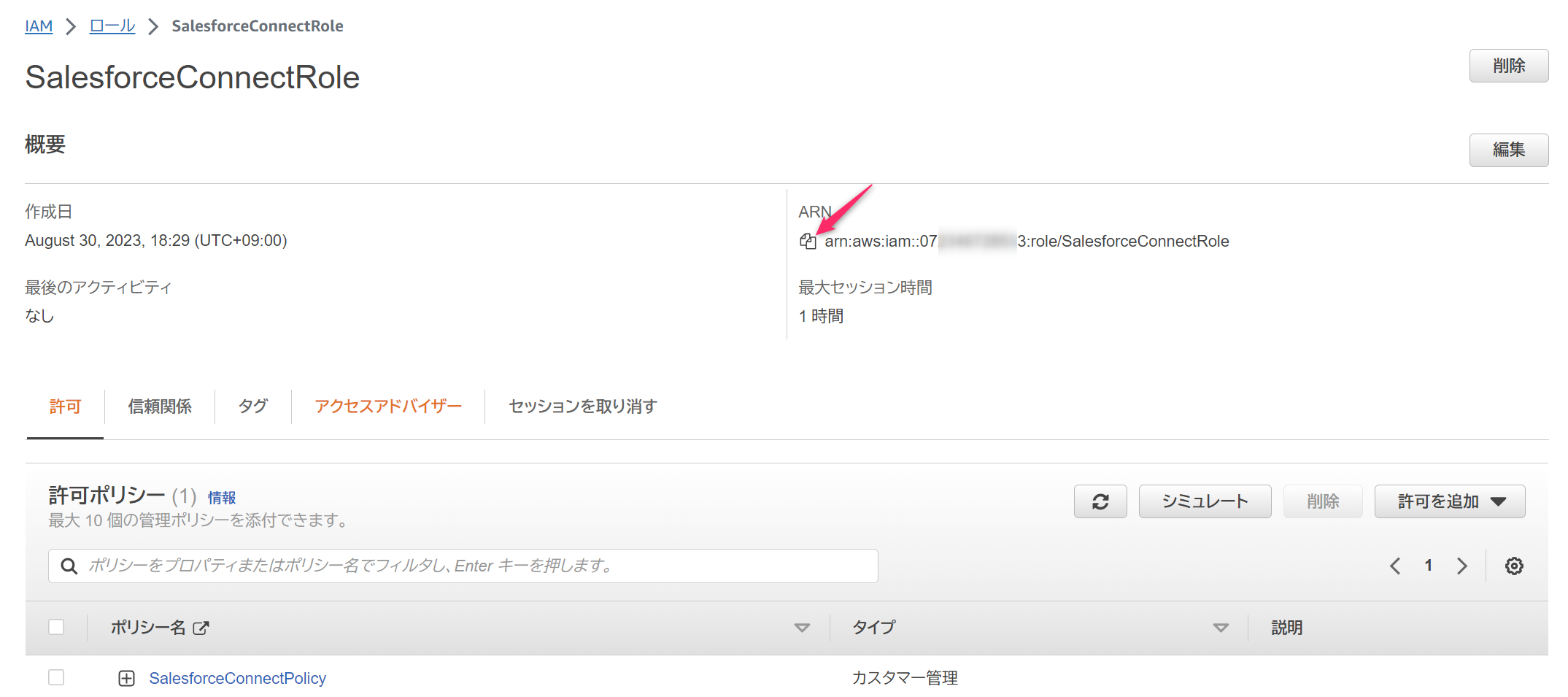
- 最後に、作成したIDプロバイダの概要画面を開き、IDプロバイダのARNを確認、パラメータシートNo.S-3(IDプロバイダARN) へ記載します
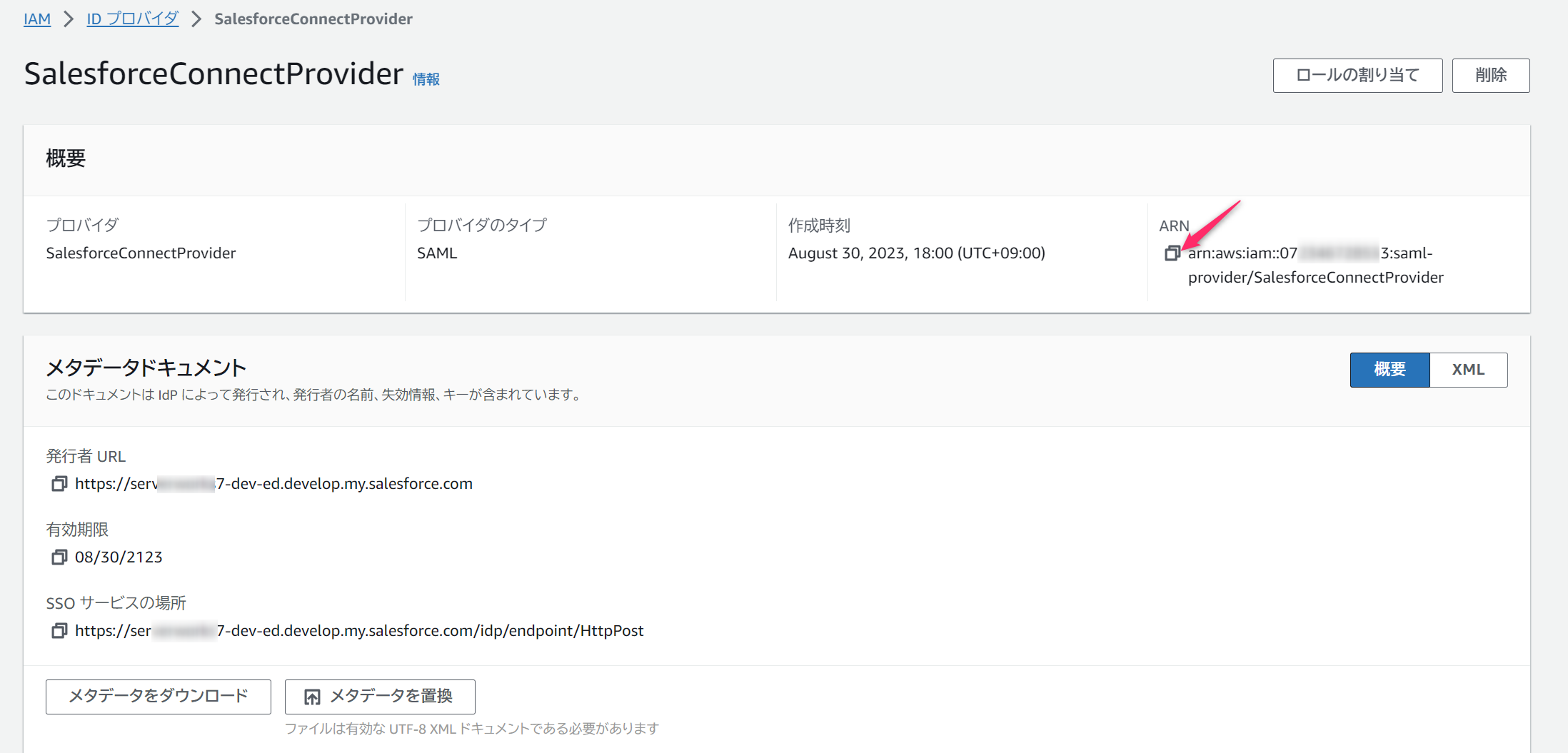
リージョンのSAMLエンドポイントを指定する
ロール作成手順で https://ap-northeast-1.signin.aws.amazon.com/saml を追加指定していますが、これは可用性を高めるためにAmazon Connectと同じ東京リージョンのエンドポイントを利用可能とするための設定です。